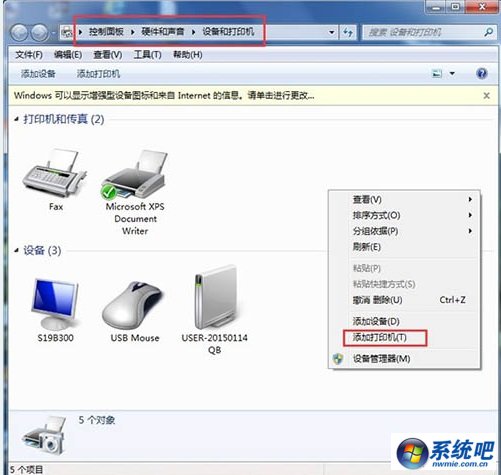大白菜w7系统无法添加打印机的还原技巧
发布日期:2015-02-28 作者:大白菜装机大师 来源:http://www.cpa160.com
大白菜w7家庭版开机速度快,是入门级大白菜w7系统。据调查不少用户在使用中都碰到了大白菜w7系统无法添加打印机的问题。面对大白菜w7系统无法添加打印机这样的小问题,我们该如何解决呢?不经常使用电脑的朋友对于大白菜w7系统无法添加打印机的问题可能会无从下手。但对于电脑专业人员来说解决办法就很简单了: 1、首先打开电脑的“开始”菜单,打开“控制面板”。如图所示: 2、在控制面板界面,“打开系统与安全”。如图所示:看了这些简单操作,你是不是已经掌握了大白菜w7系统的一些使用技巧了呢?如果还有什么不明白的地方,那就请继续学习下面分享给大家的关于大白菜w7系统无法添加打印机的问题的具体步骤方法吧。
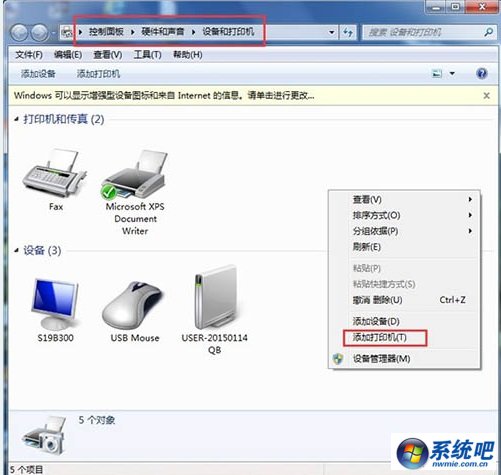
1、首先打开电脑的“开始”菜单,打开“控制面板”。如图所示:
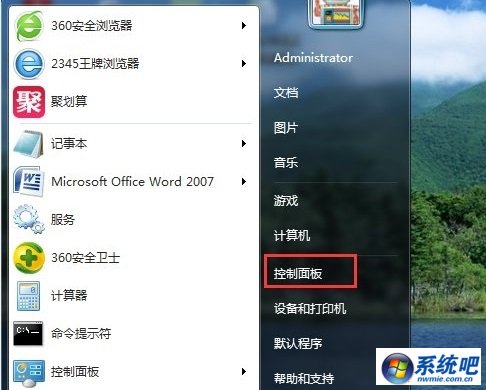
2、在控制面板界面,“打开系统与安全”。如图所示:
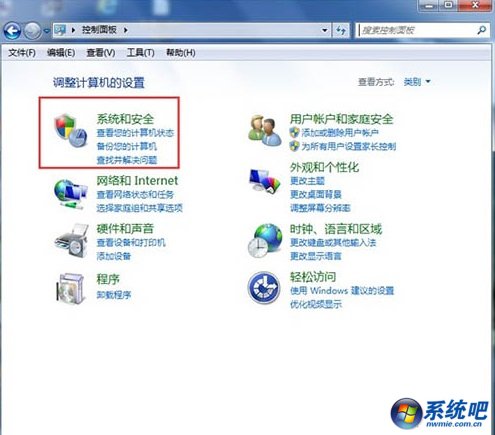
3、然后打开界面下方的“管理工具”。如图所示:
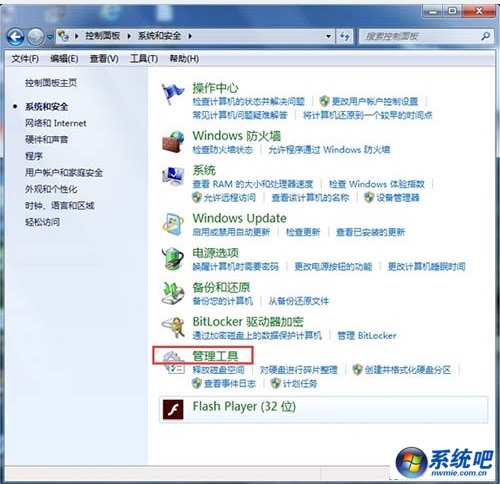
4、在管理工具界面找到中间的“服务”,点击进去。如图所示:
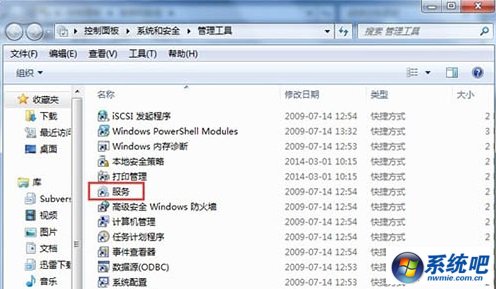
5、界面右方有一系列的程序,找到”print spooler“,并点击选中。左上方就会有”启动“此服务,点击启动即可。如图所示:
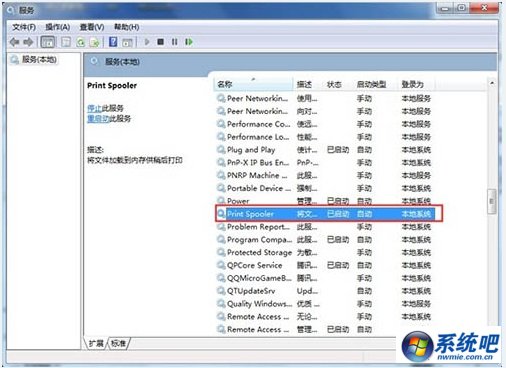
6、把上面地5步讲得再详细点,即分解化的话,我们在找到我们要启动的程序后,双击打开,就会弹出一个窗口,点击”启动“。如图所示:
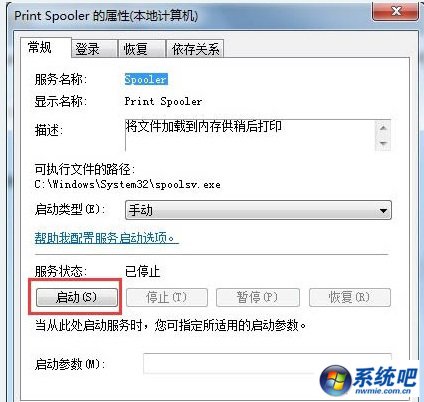
7、然后经过启动过程后,我们发现上面显示”服务状态“变成”已启动“,点击”确定“即可,这样就全部完成了。如图所示:
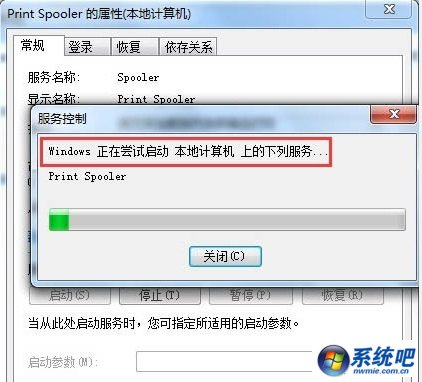
8、最后我们可以检验一下,我们打开”控制面板“--”硬件和声音“--”设备和打印机“,然后我们在空白处,点击鼠标右键--”添加打印机“,看看结果,是不是不会再有无法打开”添加打印机“的提示了。如图所示: